 ERP系统操作快速指南
ERP系统操作快速指南
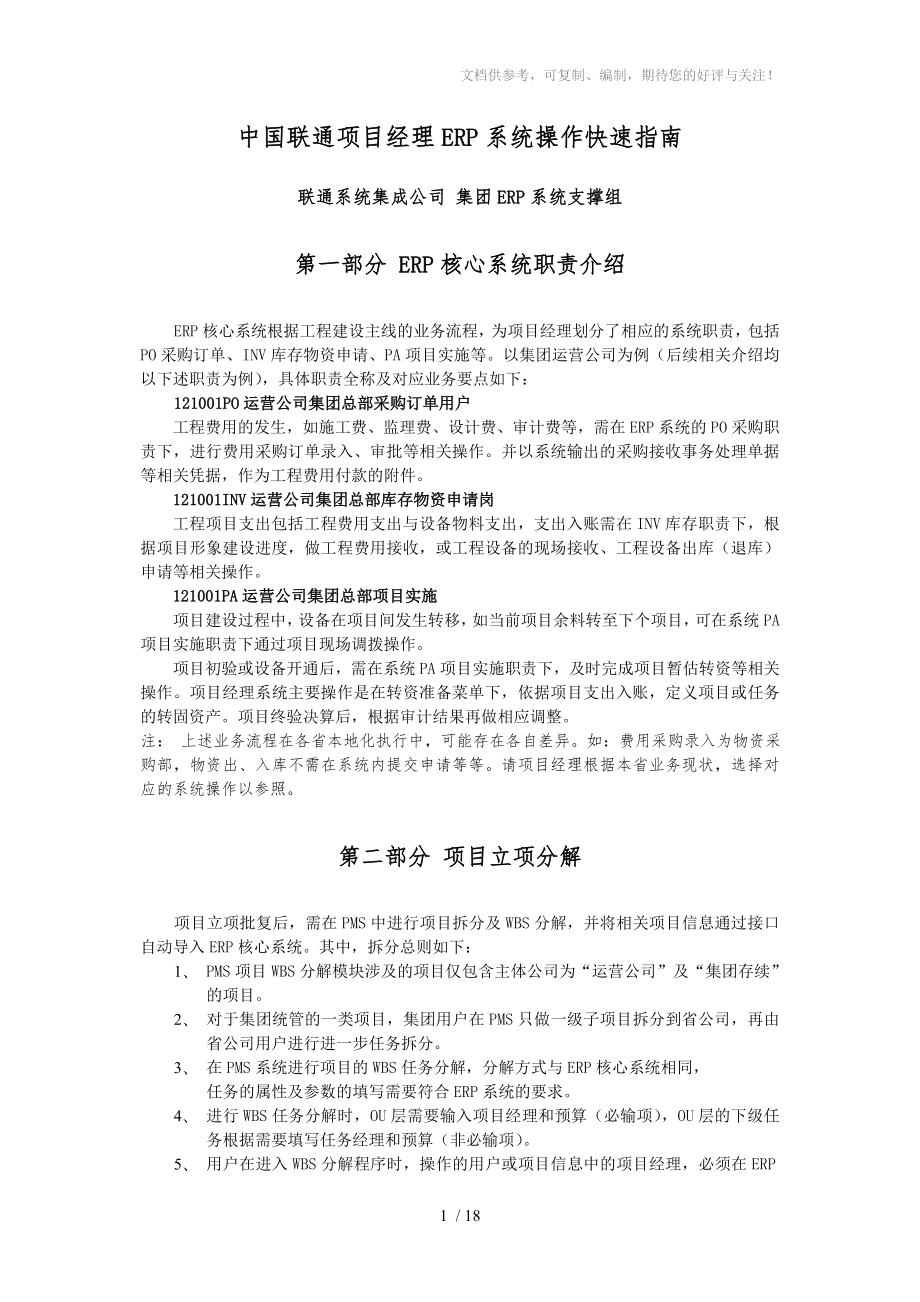


《ERP系统操作快速指南》由会员分享,可在线阅读,更多相关《ERP系统操作快速指南(18页珍藏版)》请在装配图网上搜索。
1、文档供参考,可复制、编制,期待您的好评与关注! 中国联通项目经理ERP系统操作快速指南联通系统集成公司 集团ERP系统支撑组第一部分 ERP核心系统职责介绍ERP核心系统根据工程建设主线的业务流程,为项目经理划分了相应的系统职责,包括PO采购订单、INV库存物资申请、PA项目实施等。以集团运营公司为例(后续相关介绍均以下述职责为例),具体职责全称及对应业务要点如下:121001PO运营公司集团总部采购订单用户工程费用的发生,如施工费、监理费、设计费、审计费等,需在ERP系统的PO采购职责下,进行费用采购订单录入、审批等相关操作。并以系统输出的采购接收事务处理单据等相关凭据,作为工程费用付款的附
2、件。121001INV运营公司集团总部库存物资申请岗工程项目支出包括工程费用支出与设备物料支出,支出入账需在INV库存职责下,根据项目形象建设进度,做工程费用接收,或工程设备的现场接收、工程设备出库(退库)申请等相关操作。 121001PA运营公司集团总部项目实施项目建设过程中,设备在项目间发生转移,如当前项目余料转至下个项目,可在系统PA项目实施职责下通过项目现场调拨操作。项目初验或设备开通后,需在系统PA项目实施职责下,及时完成项目暂估转资等相关操作。项目经理系统主要操作是在转资准备菜单下,依据项目支出入账,定义项目或任务的转固资产。项目终验决算后,根据审计结果再做相应调整。注: 上述业务
3、流程在各省本地化执行中,可能存在各自差异。如:费用采购录入为物资采购部,物资出、入库不需在系统内提交申请等等。请项目经理根据本省业务现状,选择对应的系统操作以参照。第二部分 项目立项分解项目立项批复后,需在PMS中进行项目拆分及WBS分解,并将相关项目信息通过接口自动导入ERP核心系统。其中,拆分总则如下:1、 PMS项目WBS分解模块涉及的项目仅包含主体公司为“运营公司”及“集团存续”的项目。2、 对于集团统管的一类项目,集团用户在PMS只做一级子项目拆分到省公司,再由省公司用户进行进一步任务拆分。3、 在PMS系统进行项目的WBS任务分解,分解方式与ERP核心系统相同,任务的属性及参数的填
4、写需要符合ERP系统的要求。4、 进行WBS任务分解时,OU层需要输入项目经理和预算(必输项),OU层的下级任务根据需要填写任务经理和预算(非必输项)。5、 用户在进入WBS分解程序时,操作的用户或项目信息中的项目经理,必须在ERP系统有相应的职责和帐号。拆分操作如下:进入PMS系统后,点击“项目管理”下子菜单“项目WBS分解”,进入拆分模块,如下图:再选中需要拆分的项目,更改项目状态为“开始建设”,且添加项目经理后,再点击“拆分”按钮进入拆分页面,如下图:下一步再选择项目正确的建设范围,否则任务的拆分模式将会默认错误。项目范围的定义如下:省本部:项目建设不涉及地市,任务只能在省本部进行拆分。
5、全 省:项目建设涉及地市,任务需要拆分到地市。再点击“ERP系统WBS分解”按钮,将项目信息传递给ERP系统,同时链接到项目WBS任务分解页面,如下图:分别检查维护上图中“项目信息”、“项目成员信息”、“项目任务信息”。其中,新增任务在“项目任务信息”标签栏下,点击“添加”,如下图:界面上打*号的为必输项,其中拆分模式由系统均给出默认值。录入完以上信息后,点击保存回到任务主页面。即可建立了一个一级任务,如要在一级任务上建立子任务,则光标放在任务上“双击”,弹出任务维护窗口,如上述操作维护即可。建立任务WBS层次结构后,点击校验,校验失败需根据提示修改错误,校验无误后,点击“导入”即可将WBS信
6、息同步传送至ERP核心系统。第三部分 工程费用订单录入及接收1、工程费用采购订单录入进入ERP系统后,选择“”职责,选择菜单“”,进入如下订单录入界面。首先录入订单头信息:供应商:必填项。可输入关键字模糊查找,如输入“%华为%”。供应商选定后,带出“地点”及“联系人”。收货方:必填项。指收货方的库存组织。如集团可选择“121001A_IO_运营公司集团总部_库存物资”。收单方:必填项。与收货方一致。说明:选填项。填写订单相关信息。例如可填写“为*项目采购工程施工费”。题头:点击右方空白方块弹性域“”,弹出题头对话框:采购合同号:选填项。指此笔工程费用订单对应的合同编号。发货类型:必填项。费用采
7、购一般选择“接收入库”。下一步是订单行信息录入,在订单行上先点选“物料”,输入费用物料编码“5499900001”,并根据实际业务修改 “摘要”描述,如施工费用,即修改为“工程施工费”,以此类推。在“数量”处输入需采购金额,在“价格”处输入“1”(费用型采购订单数量处填写订单总金额,单价必须为1),如下图:然后点左上角菜单栏“”保存,同时会在左上方显示出订单编号,主界面录入完成。下一步点击右下方的“发运”,在弹出窗口下检查 “组织”与“收货方”是否与题头“收货方”一致。检查无误,再点击“分配”,弹出如下费用分配界面。点击左上方的“”标签栏,录入信息如下:项目:必填项,输入采购对应的14位的项目
8、编号;任务:必填项,选择项目下对应的待摊子任务(待摊任务一般以99结束);类型:必填项,选择对应的费用类型,如设计费可选择“06待摊-研究及设计费”;组织:必填项,当前业务操作组织,选择时系统会默认带出;日期:必填项,采购日期,一般为当前日期。检查无误点击“”保存,然后关闭订单“分配”、“发运”两个窗口回到主界面,同时记录下订单编号“”,以便后续相关操作。再点击右下角“”按钮,订单提交审批即完成整个费用订单的录入。2、工程费用订单接收及退货费用接收:进入ERP系统“”职责,选择菜单“”,选择接收入库的组织“”(当前职责如果只有1个库存组织访问权,不会弹出组织选择窗口),进入“查找预期接收”窗口
9、。在“采购订单”行输入采购订单号,如下图:点击“”,弹出“接收题头”新窗口,如下图: 再单击右下角题头弹性域“”,如下图:上下文值:必填项。默认为费用接收;收货地点:必填项。当前库存组织,选择即可带出; 下步点击“确定”进入接收行界面。如果是部分接收,在“数量”处修改为需接收的费用金额,如下图:选择接收订单行,完成后点击菜单上的保存“”即可完成费用接收。 费用订单退货:如工程规模发生变化等原因,导致接收的工程费用超出了实际发生费用,需退掉多接收的费用,这种业务场景就叫“费用退货”。费用退货操作系统操作与费用接收类似,也在INV库存职责下,选择菜单“”,在弹出的“查找退货”窗口输入需要退货的订单
10、编号,点击“”按钮,如下图: 在需退货行前面的小白框内打上勾,在“数量”处输需退回金额,“退回至”选择“供应商”。再点击上方的“”保存,即完成该项目施工费的退货。一张采购订单根据业务需求,系统操作上可多次接收或退货。3、现场接收直发现场接收是采购接收的方式之一,操作与费用接收类似。也在INV库存职责下,选择菜单“”。在 “查找预期接收”窗口输入接收直发的订单编号,点击“”弹出“接收题头”新窗口,单击右下角题头弹性域“”,如下图:上下文值:必填项。默认为接收直发;订单号:必填项。系统默认带出。事物处理类型:必填项。选择“工程设备直发”;施工单位:选填项。从列表中选择;批次号:选填项。系统会根据订
11、单合同号生成接收批次;子库:必填项。一般选择“直发”子库;收货地点:必填项。从列表中选择;项目:必填项。从列表中选择;任务:必填项。从列表中选择,为订单现场接收入账的项目任务;支出类型:必填项。从列表中选择;直发人员:选填项。从列表中选择,现场接收后可在系统上通知帐管员。设备编号:选填项。从列表中选择,需采购维护对应设备与物料关系。下步点击“确定”后进入接收行界面。与费用接收类似,选中接收行,输入接收数量后,保存即可完成现场接收。如果上述操作中选择了“直发人员”,则可通过“直发提醒”通知帐管员操作直发处理。注:支出类型和财务紧密关联,不同支出类型对应不同财务核算科目。在费用订单分配项目、接收直
12、发和下面物料出库申请时,均需选择对应项目支出类型。如有疑问建议与工程会计确认;第四部分 工程物资出入库1、出库申请进入ERP系统后,选择职责:“”,选择菜单“”进入系统,再选择出库的库存组织“”。在弹出的出库申请窗口中选择“”,即可进入出库申请单录入界面,如下图:首先录入出库申请单头信息:单据说明:选填项。单据相关说明,如填写“实物申领”;业务目的:必填项。选择“工程领用出库”,同时自动带出默认审批人员和制单人员;合同号:选填项。项目编号:必填项。申领材料项目的ERP编码,录入会自动带出“项目名称”;审批人员:必填项。出库申请单的审批人员;领用单位:必填项。可从列表中选择,一般为工程建设部门;
13、施工单位:选填项。对应施工单位名称,可选择列表、或直接输入均可;制单人员:必填项。出库制单的帐管员;详细描述:选填项。填写相关备注信息,如填写“为项目ZGC10BA0D00009申领工程材料”;注:选填项在录入时,各省可根据本地业务现状,可自行定义相应录入业务规则;出库申请单行信息:事务类型:必填项。选择“库存发送至项目”;任务编号:必填项。选择需领用材料的底层设备子任务,不能选待摊的“99”任务;支出类型:必填项。选择对应支出类型;挑选出库物料: 首先点击“”,弹出存货物料挑选界面,如下图:在查询在库物资前,需尽量输入能明确的发料查询条件,主要包括业务实体、库存组织、子库、物料编码、物料名称
14、等,可缩短查询时间及查询结果范围。再点击,根据查询结果的库存现有量勾选申领数量,再点击确定,将已挑选物料带至申请单主界面。 最后在出库申请录入主界面,检查录入无误后,点击“”,即完成出库申请单的录入。经“”后,单据状态为“”,项目经理应将出库申请单号记录下来,并告知对应帐管员,以便后续出库制单操作。2、退库申请退库申请录入操作与出库申请类似,在此不再累叙。需注意在退库时,系统上必须找到之前对应的出库业务,才能退回。查找出库有3种方式:1) 出库查询 对应正常出库单的退回库存;2) 期初查询 期初系统上线时,导入项目的支出物料退库;3) 现场调拨查询 出库到项目上的物料,通过现场调拨单功能转移后
15、,退回库存;不同的退库业务,请选择对应的出库查询方式。3、现场调拨转移进入ERP系统后,选择职责:“”,选择菜单“”。在弹出的查找现场调拨窗口中选择“”,即可进入出库申请单录入界面,如下图:首先录入现场调拨单头信息:单据说明:选填项。单据相关说明,如填写“项目余料转移”;业务日期:必填项。一般选择当前日期。调出项目:必填项。物料调出的项目编号,录入后自动带出“项目名称”;调拨类型:必填项。从列表选择,包括“同项目调拨”和“不同项目调拨”。对应物料调拨是在当前项目下或两个不同项目间;调出任务:必填项。物料调出的具体任务编号,录入后自动带出“任务名称”;挑选调拨物料:首先点击“”,在弹出查询物料挑
16、选界面下,输入相关“查询条件”后,再单击“”,可查询当前调拨项目对应任务下,满足查询条件的可调拨的物料。如下图:根据查询结果的项目支出,选择现场挑拨物料,并输入调入项目编号、任务编号、支出类型及调拨数量,最后点击确定。 回到现场调拨主界面后,检查录入无误,点击“”,单据状态变为“”,即完成项目物资现场调拨转移。第五部分 项目转资准备项目转资准备是ERP系统中项目经理操作的重点和难点,首先项目经理必须熟悉固定资产目录手册,以对应到当前系统转资项目的物资支出,确定那些是独立物料能单独生成资产,那些需要装配生成资产,那些属于辅料不能生成资产。建议在作项目转资准备前应作好以下准备工作。1)、先根据用工
17、程决算表四及竣工图,整理该项目转资资产清单,再与系统中项目支出核对勾稽,以便系统后续转资操作。2)、检查每条资产对应资产地点在系统中是否为新增地点,如是新增资产地点,需先提交新增资产地点的申请。下面介绍转资准备具体操作步骤。进入ERP系统选择“”职责,选择菜单“”,弹出“PA转资准备”窗口,在“项目编号”处输入对应ERP项目编码后,点击“”按钮,再选择需要进行转资准备的任务,主界面显示如下:转资准备具体操作就是按右上方 “转资数据检查”、 “自动装配”、“装配及资产定义”、“维护资产信息”、“生成资产标签号”、“转资通知”等六个按钮顺序操作分别完成即可。第一步 “”,点击该按钮,如提示“无转资
18、准备例外”,即可进行下一步操作;如有例外,根据例外提示处理解决例外后,再继续操作。第二步 “” ,如果在出库申请环节填写了设备和物料组件对应关系,可利用自动装配功能生成设备与组件装配对应关系;否则可以跳过此步。第三步 “”,点击该按钮,弹出“设备清单”窗口,主界面如下:上图是装配及资产定义的主界面,其中,左上为“设备信息”,左下为选中设备对应的“设备组件”,右边为“未分配的项目支出”。中间箭头为组件组装和拆分按钮。资产定义生成在此步产生,一般资产定义包括两种方式:1) 根据支出物料类型,定义生成资产。其中,独立物料与资产对应关系为一对一,如空调等;成批物料与资产对应关系为多对一,如光缆等;明细
19、物料不生成资产,如辅料等;2) 根据手工装配定义生成资产,即添加设备,并指定设备和组件(项目支出)的对应关系。对应的系统操作分别如下:一是根据物料类型定义资产时,在“”的物料信息下,检查每一项支出物料的类型是否正确,不能形成资产的支出一律应为“明细物料”。能形成资产的支出应设置为“独立物料”或“成批物料”。“物料类型”确定完成后,再维护资产物料的资产类别,包括“应用领域”、“目录分类”、“专业分类”共三列,检查依据为集团公司下发的固定资产目录。对于不能形成固定资产的“明细物料”则不用进行检查此三项属性。具体资产类别维护界面如下图所示。二是通过设备与组件装配来定义资产。可将对应支出物料装配到已存
20、在的设备上,或新建设备,再装配设备组件。我们以新建设备装配组件的方式为例,说明设备装配系统操作。1)、在下,手工增加设备,新增设备需维护的信息包括:任务编号:必填项。从当前项目转资任务列表下选择,输入后带出对应任务名称;资产数量:必填项。设备资产数量一般为1。仅在成批物料拆分时,在“设备信息”标签下的选中“成批设备”后,资产数量才能大于1;资产类别:必填项。输入方法与上叙独立物料资产类别维护一致;设备地点:必填项。点击方框里面的选项,在弹出窗口分别选择“使用部门”、“资产地点”及“使用状态”。输入后带出地点名称。如下图:设备编号:选填项。保存时,系统会自动生成设备编号。设备名称:必填项。对应为
21、资产名称。2)、对要装配的物料支出,选中装配,输入本次装配数量,再选中要装配的对应设备,点击左箭头“”,将此成批物料支出以设备组件的形式装配到对应设备上。装配后的项目支出这时在界面左下角,做为该设备组件,组件在资产定义时不会被定义为项目资产,转资时组件的支出成本自动分摊至该设备上,如下图所示。如要手工拆除装配,选择要拆除组件的设备,输入本次要拆除的数量,再选中要拆除的组件,点击右箭头“”即可:手工装配或拆分完成后,选中复选框,再点击“”,系统自动触发相关请求“CUC 资产定义和分配”。第四步 ,点击该按钮,弹出以下“维护资产信息”窗口,然后再按列进行维护,如下图所示。相关维护字段信息如下:部门
22、资产管理员:如果启用了资产签收,该字段为必填项,需先维护完资产地点后,在根据资产地点第一段,去找对应的部门资产管理员;如未启用资产签收,该字段不显示,不用维护;资产账簿:必填项。列表中选择,一般为当前职责对应资产账簿;资产启用日期:必填项。一般为设备开通或初验日期;专业类型:选填项。在列表中选择,如列表为空可不填;资产标签号:资产标签号在后续环节生成,此处可空缺;资产地点:必填项。与前面设备资产维护方式一致; 员工编号:必填项。录入“员工姓名”后带出。员工姓名:必填项。点选后在弹出窗口输入资产接入人姓名,如“%张三%”查找,确认后带出“员工编号”与“折旧费用账户”折旧费用账户:必填项。录入“员
23、工姓名”后带出。规格型号、厂商:选填项。根据项目支出由系统带出,可为空。资产关键字:必填项。根据资产相关属性来选择“分类域”、“明细分类”及“备用”。资产关键字与资产类别有校验关系。原资产:选填项。扩容转资操作时,需选择扩容目标原资产。资产归属:选填项。从列表中选择,包括一、二级干线和本地网及其他。在资产条目较多,且属性一致的情况下,可对相关属性进行“成批更新”。如下图所示:维护资产信息下,可手工添加资产,相关属性维护参照上述系统定义的资产。注意手工添加资产时,“资产名称”的填写方法为:“任务名项-节-专业-流水号”,其中,项-节-专业对应资产类别,流水号为三位。“维护资产信息”完成后,点击上
24、方的“”保存。如果启用了资产签收,则点击“”,系统将签收资产信息发至接收部门资产管理员,签收状态为“已通知”。签收部门资产管理员“”完成后,维护资产信息下签收状态变更为“已签收”;如未启用资产签收,则直接跳至下步“生成资产标签号”。第五步 “”,点击该按钮,系统自动触发相关请求“CUC 生成资产标签号”。请求完成后,可通过查看请求输出或在“维护资产信息下”,查看已生成的资产标签号。如果该按钮为灰色,则系统设置为在转资后生成资产标签号,可跳过此步。第六步 “”,点击该按钮,可将当前项目转资准备完成信息,以通知汇总的方式发给对应的项目会计,以便项目会计后续及时转资处理。此步为可选项,跳过此步不会影
25、响系统转资。上叙六步完成后,项目经理转资准备的系统操作全部完成。后续可通过提交系统请求“CUC 项目工程交付使用资产明细表”,将资产定义信息导出后,系统外业务流转。第六部分 其他常用报表查询在项目管理过程中,需要查询项目在ERP系统中的相关数据或系统进度。包括项目录入了几笔费用订单,项目实际付款情况,项目支出的费用、物资明细等等,下面就分别介绍如下。1、费用订单状态查询进入ERP系统“”模块,选择菜单“”,在采购订单汇总主界面下,输入采购订单编号,右下“结果”选择“发运”,点击“”按钮,查询结果可以看到该订单的采购数量,下单数量、接收数量、开单数量等,如下图所示。如果无法提供具体订单编号,可先
26、在查找主界面下,切换到“项目”标签栏,根据项目编号找到其下所有订单,确认具体订单编号后,再按上面方法继续查看。 或通过提交请求“CUC 采购接收开票付款情况报表”,查看订单到货或付款进度。 2、出库申请单状态查询进入ERP系统“”职责,选择菜单“”,在出库查询主界面下,先修改“单据类型”为“领用申请”,再输入出库申请编号、日期、项目编号等其他查询条件。点击“”按钮,查询结果下可以看到单据状态,如“录入”、“提交”等,如下图:根据单据当前状态可做下一步业务处理,如“提交”状态可通知审批人处理审批;“审批”状态可通知帐管员处理制单。退库申请单状态查询操作类似。3、工程项目支出查询进入ERP系统选择“”职责,选择菜单“”,进入支出查询主界面,输入项目编号点击查找,可以查看该项目截止当前日期已发生的全部支出,通过左上角工具栏的“文件-导出”功能,可将全部支出导出后,支持Excel打开处理。如下图:或提交系统请求“CUC 费用支出明细表”和“CUC 工程物资支出明细表”,分别导出项目费用支出和物资支出。18 / 18
- 温馨提示:
1: 本站所有资源如无特殊说明,都需要本地电脑安装OFFICE2007和PDF阅读器。图纸软件为CAD,CAXA,PROE,UG,SolidWorks等.压缩文件请下载最新的WinRAR软件解压。
2: 本站的文档不包含任何第三方提供的附件图纸等,如果需要附件,请联系上传者。文件的所有权益归上传用户所有。
3.本站RAR压缩包中若带图纸,网页内容里面会有图纸预览,若没有图纸预览就没有图纸。
4. 未经权益所有人同意不得将文件中的内容挪作商业或盈利用途。
5. 装配图网仅提供信息存储空间,仅对用户上传内容的表现方式做保护处理,对用户上传分享的文档内容本身不做任何修改或编辑,并不能对任何下载内容负责。
6. 下载文件中如有侵权或不适当内容,请与我们联系,我们立即纠正。
7. 本站不保证下载资源的准确性、安全性和完整性, 同时也不承担用户因使用这些下载资源对自己和他人造成任何形式的伤害或损失。
